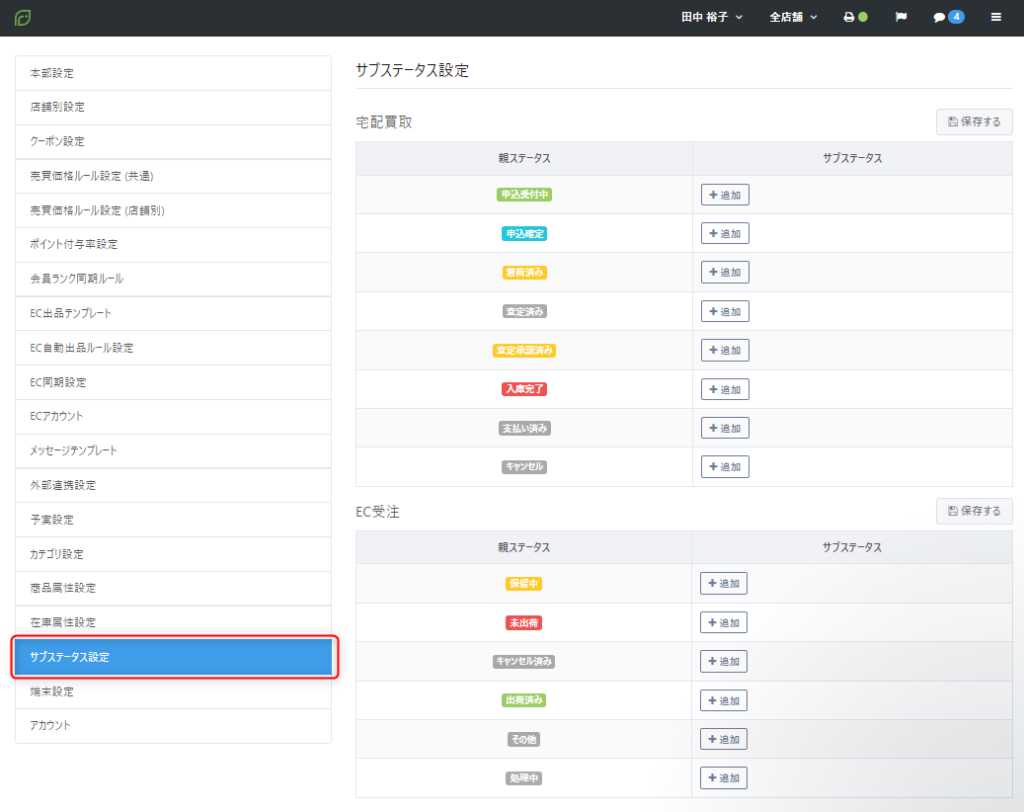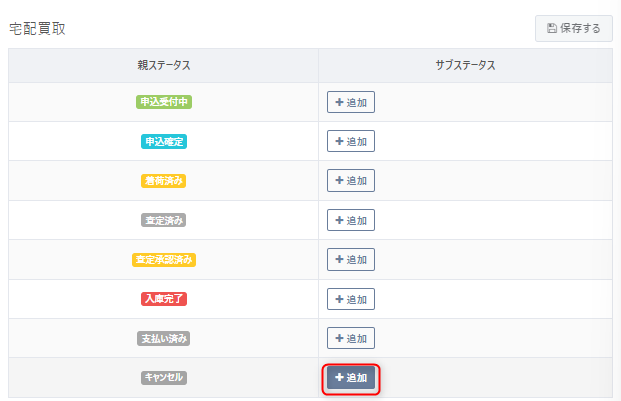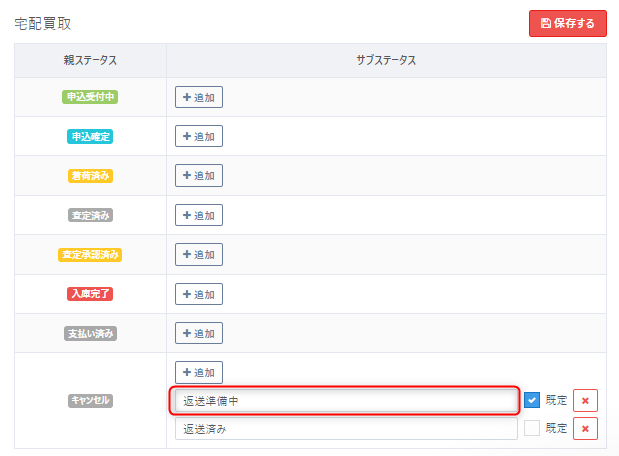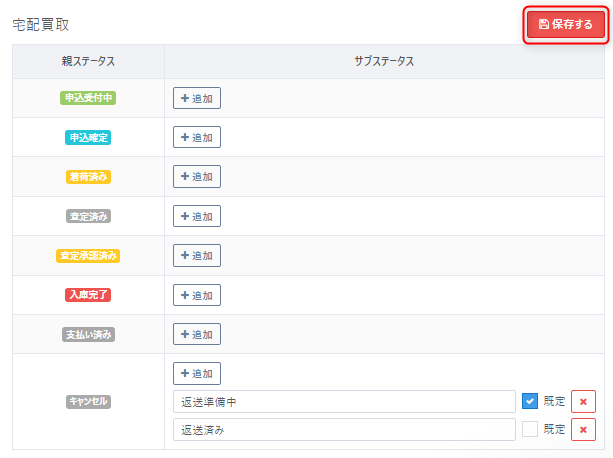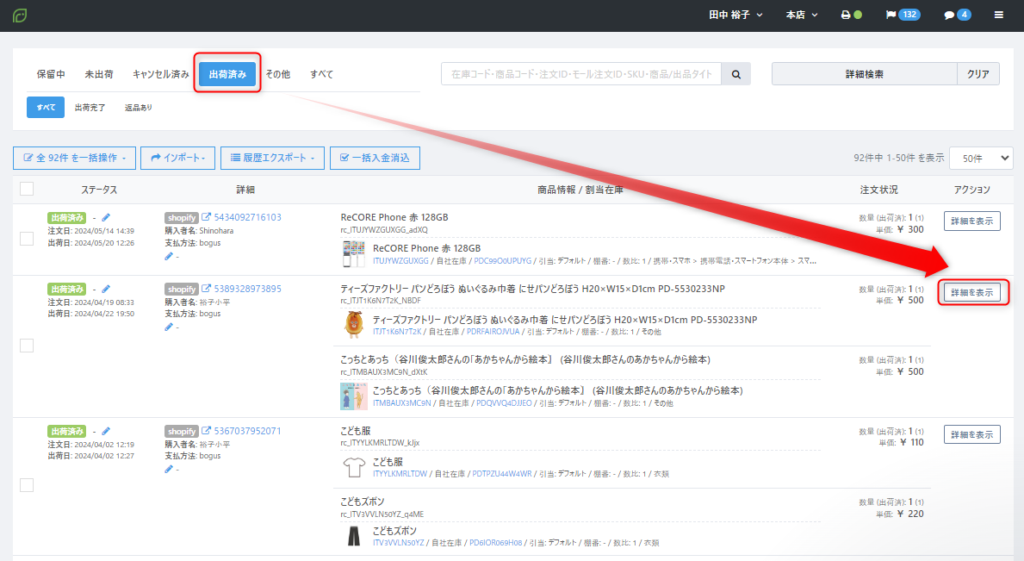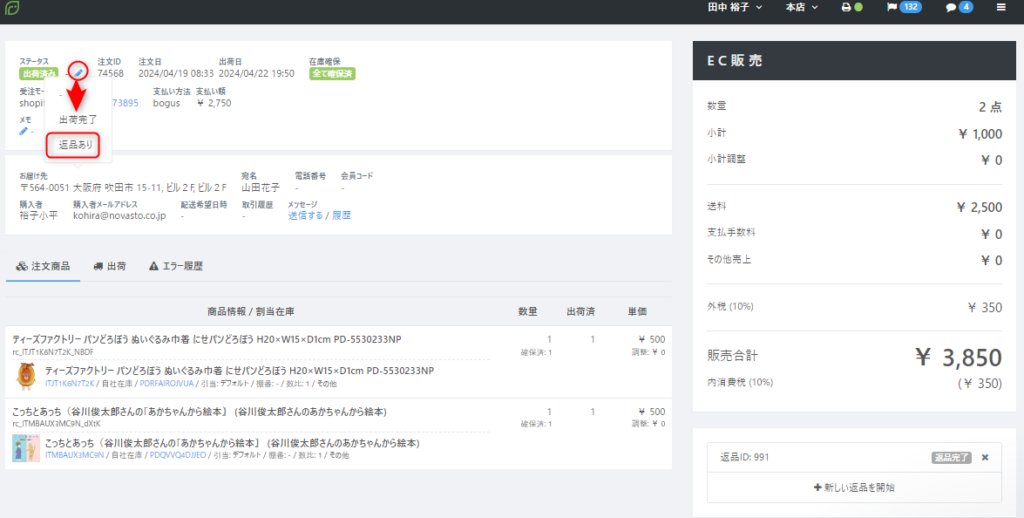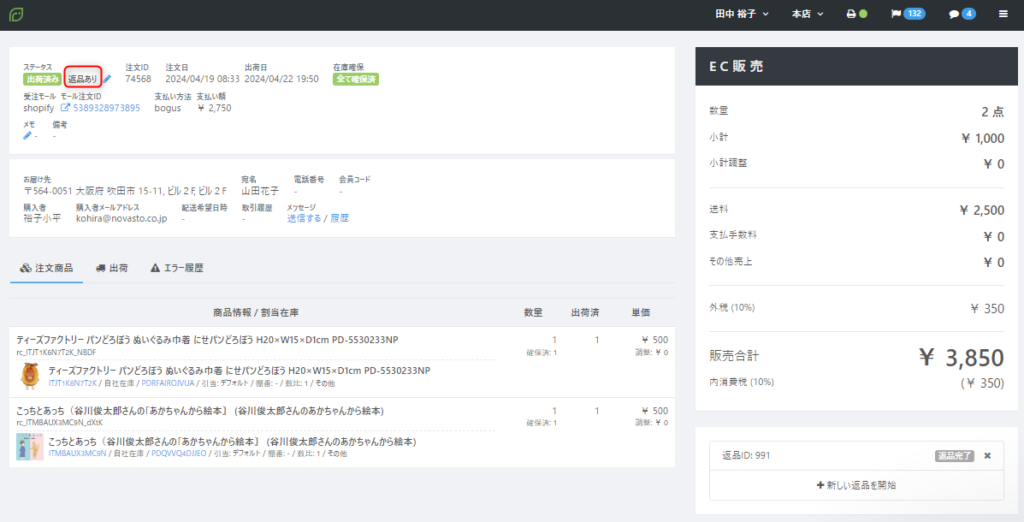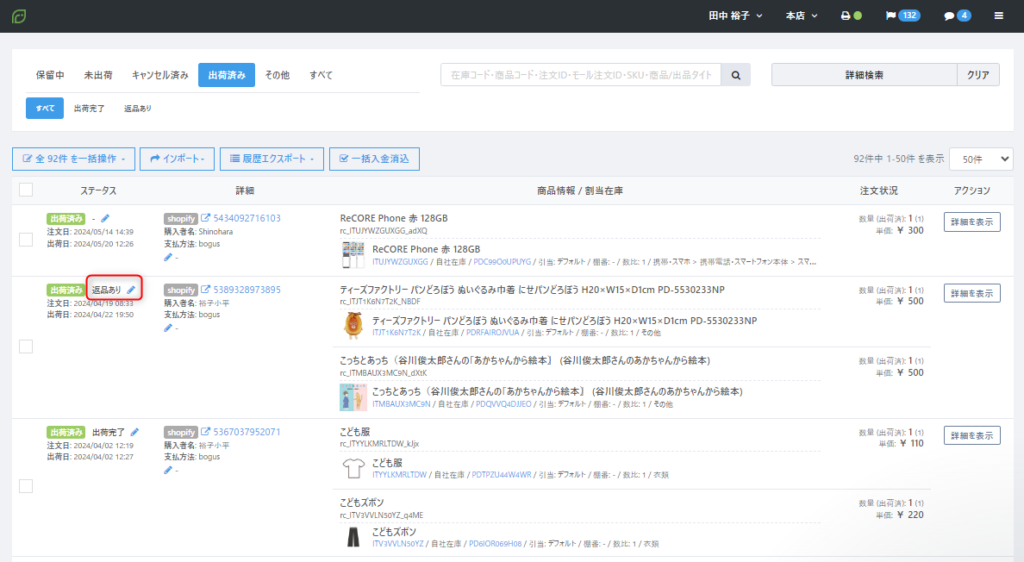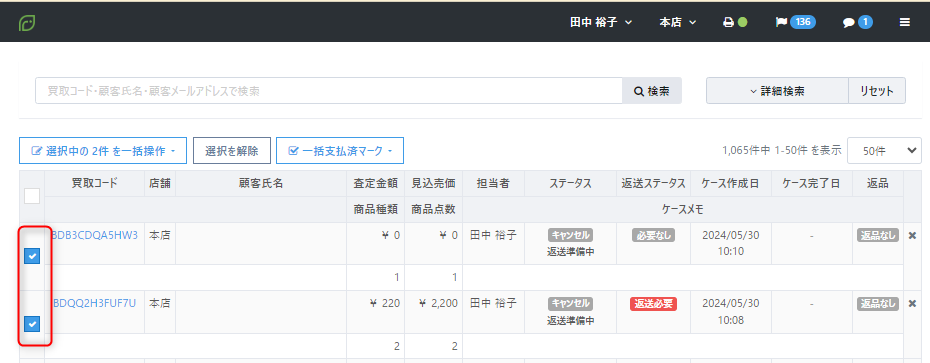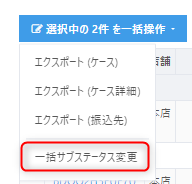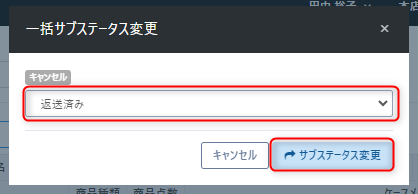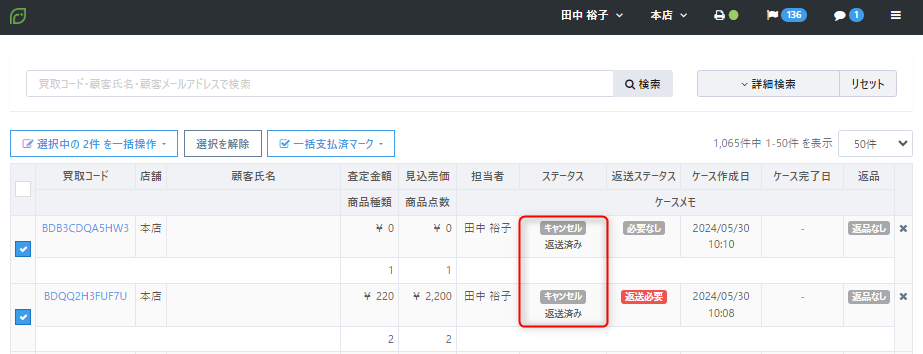サブステータス設定について
- 公開日:2024年05月30日
- 更新日:2024年12月17日
以下の対象メニューの各ケースのステータスに対して、任意のサブステータスを設定することが可能です。
こちらは全店舗共通の設定です。
設定内容の追加・編集を行う際には、あらかじめ社内にてご確認のうえご対応をお願いいたします。
サブステータスの設定方法
3追加したい親ステータス内より追加操作
4サブステータス名の指定
注意
【保存する】クリックせずに、他画面へ遷移すると指定した内容が消えてしまいますので、ご注意ください。
各ケースにおけるサブステータス変更
ケース毎に操作を行う場合
1各ケースのリスト画面より詳細画面を開く
複数のケースを操作する場合
サブステータスの活用例(EC編)
活用例①
未出荷のステータスに出荷準備中というサブステータスを作成。

商品のピッキングが完了し、出荷に向けた梱包準備を進めていることが確認できる。
活用例②
出荷済みのステータスに着荷済みというサブステータスを作成。

返品対応となった場合、ご購入様から返品商品が店舗に着荷済みであることが確認できる。
活用例③
出荷済みのステータスに返金対応済みというサブステータスを作成。

返品対応となった場合、返品金額の入金対応が完了した注文であることが確認できる。
サブステータスの活用例(宅配買取編)
活用例①
買取完了のステータスに振込対応中というサブステータスを作成。

買取が確定した後、買取金額の振込対応が行われているかどうかを確認できる。
活用例②
キャンセルのステータスに返送済みというサブステータスを作成。

買取がキャンセルされた後、査定商品の返送対応が完了したかどうかを確認できる。
以上となります。
こちらにおいてご不明な点がございましたら、ReCOREチャットにてお問合せください。
この記事は役に立ちましたか?
ご意見ありがとうございます!